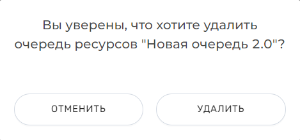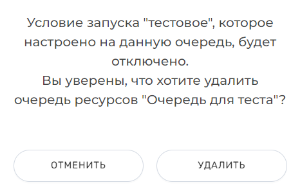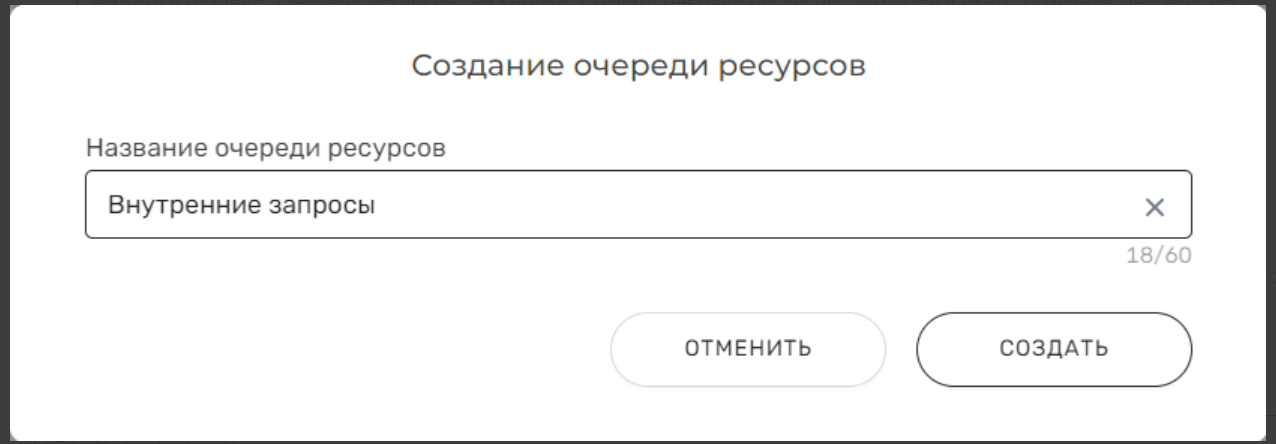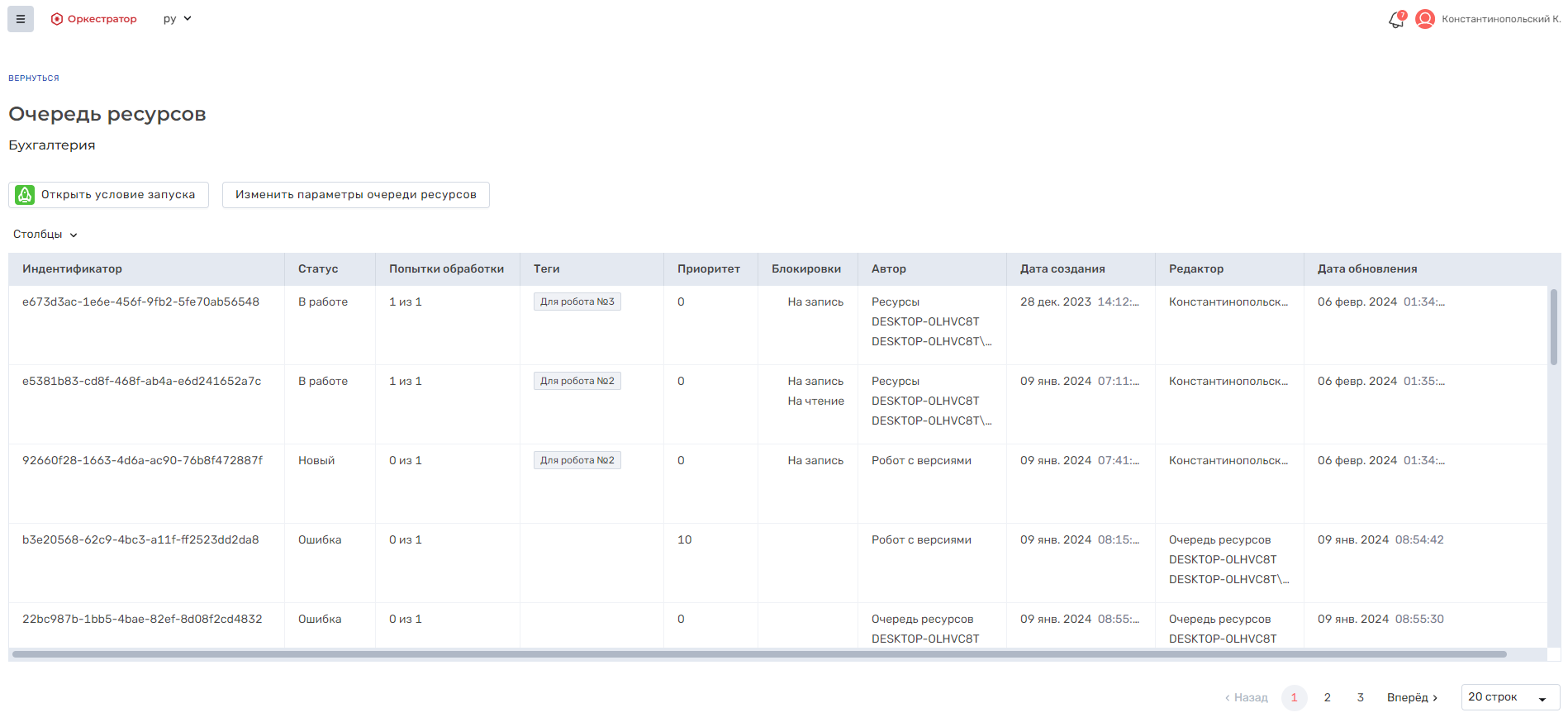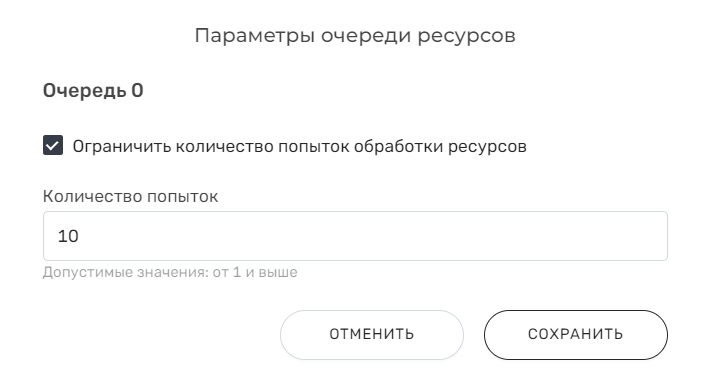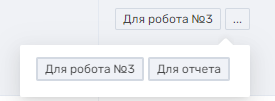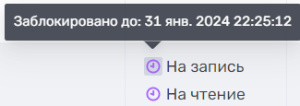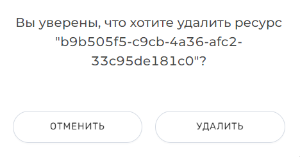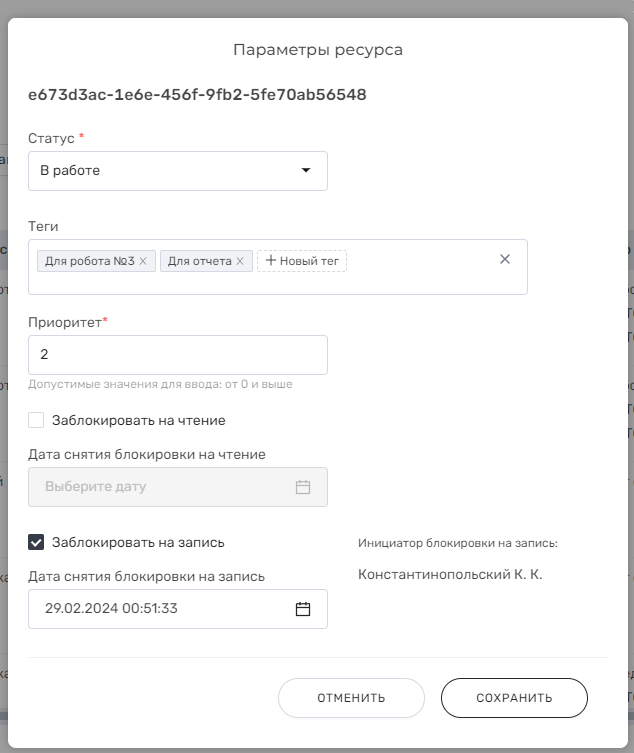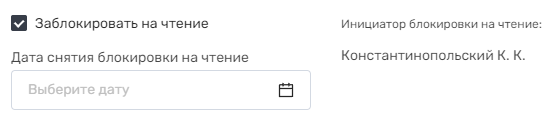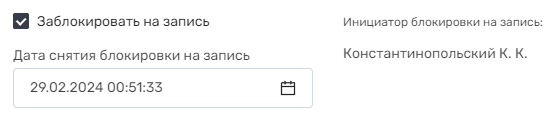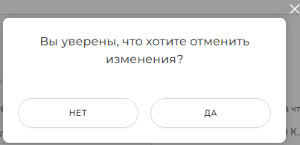История страницы
...
Название столбца/кнопки | Описание |
|---|---|
| Столбец "Очередь ресурсов" | Название очереди ресурсов. Является ссылкой (кнопкой), которая открывает карточку выбранной очереди ресурсов. Если создано условие запуска, в котором указана эта очередь, рядом с ее названием отображается иконка:
|
| Столбец "Количество ресурсов" | Текущее количество ресурсов очереди. |
Кнопка "Удалить" | При нажатии появляется окно с подтверждением удаления:
|
Кнопка "Обновить" | По нажатию происходит обновление записей в таблице. |
...
- Нажать в разделе "Очереди ресурсов" на кнопку "Создать очередь ресурсов". Откроется окно "Создание очереди ресурсов"
- Ввести название новой очереди в поле "Название очереди ресурсов". Название должно быть уникальным.
Нажать на кнопку «Создать» для подтверждения сделанного выбора. Или нажать на кнопку "Отменить", если решили её не создавать.
При нажатии на "Создать", окно будет закрыто, а новая очередь ресурсов будет добавлена в таблицу.
Карточка очереди ресурсов
В карточке "Очередь ресурсов" доступны:
...
- Нажать на кнопку "Изменить параметры очереди ресурсов". Откроется окно "Параметры очереди ресурсов":
- Если максимальное число попыток должно быть строго определенным, нужно активировать чекбокс "Ограничить количество попыток обработки ресурсов". В этом случае будет активно поле "Количество попыток" для указания максимального числа возможных попыток.
- Если нет необходимости в ограничении числа попыток обработки ресурсов, нужно отключить чекбокс "Ограничить количество попыток обработки ресурсов".
- Нажать на кнопку «Сохранить» для подтверждения внесенных изменений. Или нажать на кнопку "Отменить", если решили не применять изменения.
- Окно "Параметры очереди ресурсов" закроется.
...
Название столбца\кнопки | Описание |
|---|---|
| Столбец "Идентификатор" | Уникальный идентификатор, который система присваивает каждому ресурсу очереди при его создании. |
| Столбец "Статус" | У каждого ресурса может быть 1 из 4х статусов:
Подробнее про статусы описано ниже. |
| Столбец "Попытки обработки" | Число оставшихся попыток обработки ресурса. Подробнее про попытки обработки описано выше. |
| Столбец "Теги" | Слова или фразы, дополнительно описывающие ресурс (в основном нужны при поиске ресурса роботом). Если тегов слишком много, отображается только часть из них. Все остальные видны только по нажатию на кнопку . |
| Столбец "Приоритет" | Приоритет обработки ресурса относительно других ресурсов очереди. |
| Столбец "Блокировки" | В столбце «Блокировка» можно просмотреть, какие текущие блокировки установлены у ресурса:
Если ресурс заблокирован с указанием даты снятия блокировки, рядом с названием соответствующей блокировки будет иконка . При наведении на иконку можно посмотреть дату и время снятия блокировки. Подробнее про блокировки описано ниже. |
| Столбец "Автор" | Инициатор создания ресурса. Т.к. на данный момент создавать ресурсы могут только роботы, в столбце будет указано:
|
| Столбец "Дата создания" | Дата и время создания ресурса. Отображается с учетом часового пояса пользователя, который работает с данным интерфейсом. |
| Столбец "Редактор" | Инициатор последнего изменения ресурса. Изменить ресурс может и робот, и пользователь, поэтому:
|
| Столбец "Дата обновления" | Дата и время последнего изменения ресурса. Отображается с учетом часового пояса пользователя, который работает с данным интерфейсом. |
Кнопка "Обновить" | По нажатию происходит обновление записей в таблице. |
Кнопка "Изменить параметры ресурса" | По нажатию открывается окно "Параметры ресурса". Подробнее об окне описано ниже. |
Кнопка "Удалить" | При нажатии появляется окно с подтверждением удаления ресурса: |
С помощью выпадающего списка «Столбцы» можно выбрать, какие столбцы будут скрыты или отображены, при этом столбец «Идентификатор» отображается всегда.
...
- Нажать на кнопку "Изменить параметры ресурса" в строке с нужным ресурсом (в таблице ресурсов). Откроется окно "Параметры ресурса":
- Внести необходимые корректировки.
- Нажать на кнопку «Сохранить» для подтверждения внесенных изменений. Или нажать на кнопку "Отменить", если решили не применять изменения.
- Окно "Параметры ресурса" закроется.
...
Название кнопки\поля | Описание |
|---|---|
| Идентификатор ресурса | Нередактируемая строка с идентификатором ресурса, параметры которого открыли. |
Поле "Статус" | Выпадающий список, в котором можно поменять статус ресурса:
Пользователь может изменять статус ресурса на любой другой статус в любом порядке. |
| Поле "Теги" | Слова или фразы, дополнительно описывающие ресурс (в основном нужны при поиске ресурса роботом). У каждого тега есть кнопка в виде крестика для его удаления. По нажатию на кнопку ввода нового тега. Максимально допустимое количество символов при вводе тега = 30. |
| Поле "Машина" | Выпадающий список, в котором отображаются названия и IP-адреса машин, о которых есть данные в базе платформы. При этом отображаются только те машины, к которым у вас настроен доступ (подробнее в разделе "Модуль "Управление доступом""). |
| Поле "Приоритет" | Приоритет обработки ресурса относительно других ресурсов очереди. Допустимые значения: целые числа от 0 и выше. |
| Чекбокс "Заблокировать на чтение" | Если чекбокс включен:
Подробнее о работе блокировок описано выше. |
| Поле "Дата снятия блокировки на чтение" | Поле для ввода даты и времени, до наступления которых ресурс будет заблокирован на чтение. Если ресурс был заблокирован роботом, а пользователь меняет или убирает дату в этом поле, то инициатором блокировки становится пользователь. Необходимое значение даты/времени можно указать вручную или при помощи формы выбора даты и времени, которая открывается по нажатию на кнопку Если чекбокс "Заблокировать на чтение" выключен, данное поле недоступно для редактирования. |
| Чекбокс "Заблокировать на запись" | Если чекбокс включен:
Подробнее о работе блокировок описано выше. |
| Поле "Дата снятия блокировки на запись" | Поле для ввода даты и времени, до наступления которых ресурс будет заблокирован на запись. Если ресурс был заблокирован роботом, а пользователь меняет или убирает дату в этом поле, то инициатором блокировки становится пользователь. Необходимое значение даты/времени можно указать вручную или при помощи формы выбора даты и времени, которая открывается по нажатию на кнопку Если чекбокс "Заблокировать на запись" выключен, данное поле недоступно для редактирования. |
| Кнопка "Сохранить" | При нажатии на кнопку окно закрывается, все внесенные изменения сохраняются. |
| Кнопка "Отменить" | При нажатии появляется окно с подтверждением отмены внесенных изменений: |